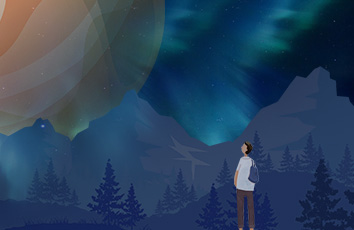广告
正文
第三方库YYText可以完成富文本的输入,如果需要创建类似微博@一样的输入UI,可以使用它的YYTextView组件。具体说:
当内容中有@打头的文字,可以分析出来,并以不同的颜色显示
当删除时,可以把@文字整体删除
首先需要引用YYText,我们的Podfile:
platform:ios,'9.0'
inhibit_all_warnings!
use_frameworks!
def pods
pod 'YYText', '~> 1.0.7'
end
target 'V2ex-Swift' do
pods
end复制代码
执行:
pod install --verbose --no-repo-update复制代码
代码如下:
import UIKit
@UIApplicationMain
class AppDelegate: UIResponder, UIApplicationDelegate {
var window: UIWindow?
func application(_ application: UIApplication, didFinishLaunchingWithOptions launchOptions: [UIApplicationLaunchOptionsKey: Any]?) -> Bool {
self.window = UIWindow(frame: UIScreen.main.bounds)
let page = Page()
self.window!.rootViewController = page
self.window?.makeKeyAndVisible()
return true
}
}
import YYText
class AtParser: NSObject ,YYTextParser{
var regex:NSRegularExpression
override init() {
self.regex = try! NSRegularExpression(pattern: "@(\\S+)\\s", options: [.caseInsensitive])
super.init()
}
func parseText(_ text: NSMutableAttributedString?, selectedRange: NSRangePointer?) -> Bool {
guard let text = text else {
return false;
}
self.regex.enumerateMatches(in: text.string, options: [.withoutAnchoringBounds], range: text.yy_rangeOfAll()) { (result, flags, stop) -> Void in
if let result = result {
let range = result.range
if range.location == NSNotFound || range.length < 1 {
return ;
}
if text.attribute(YYTextBindingAttributeName, at: range.location, effectiveRange: nil) != nil {
return ;
}
let bindlingRange = NSMakeRange(range.location, range.length-1)
let binding = YYTextBinding()
binding.deleteConfirm = true ;
text.yy_setTextBinding(binding, range: bindlingRange)
text.yy_setColor(.blue, range: bindlingRange)
}
}
return false;
}
}
class Page: UIViewController ,YYTextViewDelegate {
var textView:TextView?
override func viewDidLoad() {
super.viewDidLoad()
self.textView = TextView()
self.textView!.frame = view.frame
self.textView!.delegate = self
self.view.addSubview(self.textView!)
}
}
class TextView :YYTextView{
override func layoutSubviews() {
backgroundColor = .yellow
scrollsToTop = false
text = "\n\n\n42 empty lines removed by @someone ,"
textColor = .red
textParser = AtParser()
}
}复制代码
执行后,可以发现:
默认输入的文字中,@打头的为蓝色文字,其他为红色
当自己输入文字是,@打头的为蓝色文字,其他为红色
当删除时,文字会把背景色套住,再次按删除按钮时才会真的删除
代码中需要说的是YYTextParser,它可以创建实例,赋值给YYTextView.textParser,这样就可以使用它分析当前的输入文字,如果正则表达式匹配成功,就可以为这截文字赋予不同的颜色或者其他什么操作,以便显示它和其他文字的不同。